IPhone WiFi slås på automatisk: Hvordan fikser jeg det enkelt.?
Miscellanea / / August 05, 2021
Apple Ecosystem tilbyr alltid noe unikt når det gjelder funksjoner. iPhone WiFi-tilkobling er et slikt attributt som gir enkel kobling til andre nettverksenheter. Det er en fangst skjønt. Du må ha lagt merke til at du slår av WiFi fra kontrollsenteret. Senere slår WiFi seg imidlertid på automatisk og kobles til et nettverk (ved oppdagelse) som du lagret tidligere.
Noen mennesker kan synes det er litt irriterende å se at Wi-Fi aktiveres alene. Dette fører til at batteriet tømmes fra enheten. Det er noe som kan slås av permanent i Innstillinger-appen. Den raske slåen på / av du gjør fra kontrollsenteret, er bare for å øyeblikkelig begrense tilkoblingen. I denne guiden vil vi snakke om hvordan du kan slå av iPhone WiFi slik at den ikke aktiveres på egen hånd. Jeg har også nevnt hvorfor dette problemet skjer.? Noen nye Apple iPhone-brukere tror at det er en slags feil. Dette er ikke en feil, men en funksjon som er der for å implementere enkel tilkobling til nettverket.

I slekt | Slik deaktiverer du Reachability Gesture på iPhone
Hvorfor slår iPhone WiFi seg på automatisk.?
Hvis du sveiper ned eller opp på iPhone-startskjermen og tilgangskontrollsenteret, kan du se WiFi-widgeten. Bare trykk på den for å slå den av eller på. Trykk lenge for å utvide den og gå til WiFi-innstillingene hvis du vil gjøre endringer i nettverksinnstillingene.
Når du deaktiverer WiFi fra kontrollsenteret, forblir det bare i 24 timer. Så kobles WiFi til neste dag alene. Det er bra at du ikke trenger å slå på gjentatte ganger og deretter velge nettverket du vil koble til. Øyeblikkelig tilkobling sparer noen få minutter med manuell tilkoblingsoppsett.
I det øyeblikket du trykker på WiFi-ikonet i Kontrollsenter for å slå av og på, vil du se meldingen “Koble fra WiFi i nærheten til i morgen“. Sjekk ut skjermbildet nedenfor fra min iPhone.
Hvordan fikser jeg problemet.?
Den enkle måten å få iPhone WiFi til å slutte å koble til et nettverk, er å koble den fra Innstillinger-appen. Imidlertid er dette trikset igjen kortvarig. Hvis du starter iPhone på nytt, flytter til et annet sted, eller prøver å koble til det forhåndslagrede nettverket fra snarveien til Kontrollsenter, vil automatisk tilkobling bli gjenopprettet.
- Gå til Innstillinger App
- Trykk på Wi-Fi for å se WiFi-innstillingene og alle de tidligere lagrede nettverkene.
- Du bør se at det er et alternativ Wi-Fi med en bryter ved siden av. Trykk på bryteren for å gråne den / deaktivere Wi-Fi.

- Når du slår av Wi-Fi fra Innstillinger, vil alle innstillinger og alternativer forsvinne.

Guide | Hvordan fikse Apple Pay på iPhone hvis den ikke fungerer
Alternativ metode for å stoppe iPhone WiFi-tilkobling automatisk
Det er en annen metode for å forhindre automatisk tilkobling til et hvilket som helst nettverk. Du må glemme / fjerne nettverket du har lagret på iPhone. Den eneste ulempen er at du må koble til nettverkene på nytt med legitimasjon hver eneste gang du virkelig ønsker å bruke nettverket. Så noter passordet et sted hvis du vil følge denne metoden.
- Åpen Innstillinger App> Gå til Wi-Fi
- Trykk på det blå Jeg ved siden av det lagrede nettverket du vil glemme
- Trykk på på neste skjermbilde Glem dette nettverket
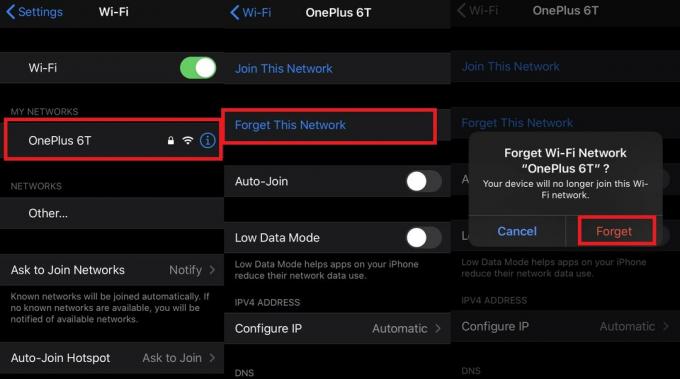
- Bekreft avgjørelsen ved å trykke på Glemme
Merk
Du kan også deaktivere alternativet automatisk tilkobling under innstillingen for tilkoblet Wi-Fi-nettverk.
Så alt handler om mysteriet rundt iPhone WiFi-tilkoblingen automatisk, selv om du kobler den fra. Normalt er denne veiledningen for de brukerne som er veldig forsiktige med batteribruken på enheten. Ellers er mange mennesker kule med iPhone WiFi som automatisk kobles til de forhåndslagrede nettverkene.
Les neste,
- Hvordan ekskludere iPhone-apper fra skjermtid-funksjonen
- FaceTime Live Photos fungerer ikke på iPhone: Slik løser du det
Swayam er en profesjonell teknologisk blogger med mastergrad i dataprogrammer og har også erfaring med Android-utvikling. Han er en trofast beundrer av Stock Android OS, bortsett fra teknisk blogging, elsker han å spille, reise og spille / lære gitar.



